How to publish to Apple Books from Pages on iPhone, iPad, and iPod touch — Apple Support
차례:
- Windows 10에서 iTunes 백업 위치를 변경하는 방법
- 1. Windows, iOS 및 iTunes 업데이트
- 2. 안티 바이러스 비활성화
- 3. 위치 및 개인 정보 설정 재설정
- #itunes
- 4. 잠금 폴더 재설정
- 5. iTunes 재설치
- 6. 버전 전환
- iCloud Windows Store vs Desktop : 어느 것을 선택해야합니까?
- 성장통
Windows 10에서 iTunes는 가장 우스꽝스러운 오류를 던진 것으로 잘 알려져 있습니다. 음악 재생을 거부하기 위해 iPhone의 콘텐츠를 읽지 못하면 iTunes는 그 분야에서 당신을 실망시키지 않습니다. 물론, 당신이 그런 불쾌한 냄새에 직면하는 것에 대한 좌절에서 오는 나의 풍자를 얻을 수 있기를 희망합니다.

얼마 전 내 윈도우 10 PC는 '아이튠즈가이 아이폰에 연결할 수 없으며 알려지지 않은 오류가 발생했다 (0xE800000A)'라는 메시지를 받았다. iOS 13 베타 버전을 설치하기 위해 iPhone을 백업하고 싶었고 타이밍이 더 안 좋았습니다.
고맙게도 iTunes 관련 오류는 특정 문제 해결 팁을 시도하면서 약간의 시간을 할애 할 준비가되어 있으면 쉽게 해결할 수 있습니다. 그래서 더 이상 신경 쓰지 않고 iPhone을 PC에 연결할 때 iTunes 0xE80000A 오류를 해결하기 위해 할 수있는 일을 확인해 봅시다.
중요: 아래 나열된 문제 해결 팁을 시도하기 전에 PC에서 iPhone의 연결을 해제하십시오.또한

Windows 10에서 iTunes 백업 위치를 변경하는 방법
1. Windows, iOS 및 iTunes 업데이트
당신이해야 할 첫 번째 일은 업데이 트에가는 것입니다. iTunes 0xE80000A 오류가 소프트웨어 또는 하드웨어 비 호환성으로 인해 발생하는 경우 Windows 10, iOS 및 iTunes에 대한 최신 업데이트를 설치하면 문제가 해결 될 수 있습니다.
Windows 10을 업데이트하여 시작하십시오. 이렇게하려면 시작 메뉴 에 업데이트 확인을 입력 한 다음 열기를 클릭하십시오.

나타나는 Windows Update 상자에서 Check for Updates를 클릭하고 가능한 경우 업데이트를 설치합니다.
iOS의 경우 iPhone에서 설정 응용 프로그램을 열고 일반을 살짝 누른 다음 소프트웨어 업데이트를 누릅니다.

사용 가능한 업데이트가 있으면 다운로드 및 설치를 클릭하십시오.
마지막으로, iTunes를 업데이트하십시오. 시작 메뉴에 사과 소프트웨어 업데이트 를 입력하고 Enter를 누르십시오. 사용 가능한 업데이트가 있으면 설치하십시오.

그 동안 iCloud와 같은 관련 Apple 소프트웨어에 대한 업데이트도 설치하십시오.
2. 안티 바이러스 비활성화
타사 바이러스 백신 응용 프로그램은 종종 iTunes와 iPhone간에 연결 문제를 일으킬 수 있습니다. 확인하려면 일시적으로 바이러스 백신 소프트웨어를 일시 중지하고 iPhone을 다시 연결하십시오.
팁: 시스템 트레이의 아이콘을 클릭하면 바이러스 방지 응용 프로그램의 다양한 라이브 방어막을 비활성화 할 수 있습니다.
문제를 해결하는 데 도움이된다면 iTunes를 바이러스 백신 응용 프로그램의 방화벽에 대한 면제 조항으로 추가해야합니다.
3. 위치 및 개인 정보 설정 재설정
iPhone의 손상된 위치 및 개인 정보 보호 설정이 iTunes 0xE80000A 오류가 표시되는 또 다른 이유입니다. 이 설정은 처음 연결했을 때 iPhone에 부여 된 신뢰 권한을 가지고 있습니다. 문제를 해결하려면 재설정해야합니다.
참고: 위치 및 개인 정보 보호 설정을 재설정하면 iPhone의 특정 앱이 위치 서비스를 다시 사용할 수있는 권한을 요청하게됩니다.1 단계: iPhone의 설정 응용 프로그램에서 일반을 누른 다음 재설정을 누릅니다.


2 단계: 다음 화면에서 위치 및 개인 정보 재설정을 누른 다음 확인으로 설정 재설정을 누릅니다.


위치 및 개인 정보 보호 설정을 재설정 한 후 iPhone을 PC에 연결하십시오. iTunes를 시작한 다음 메시지가 나타나면 iPhone의 팝업 프롬프트에서 신뢰를 누릅니다.
또한
#itunes
itunes 기사 페이지를 보려면 여기를 클릭하십시오.4. 잠금 폴더 재설정
잠금 폴더는 이전에 연결된 iOS 장치와 성공적으로 통신하는 데 필요한 다양한 보안 인증서가 포함 된 iTunes에서 만든 특수한 디렉토리입니다. iPhone의 신뢰 권한과 마찬가지로 폴더를 재설정해야합니다.
1 단계: Windows + R을 눌러 실행 상자를 엽니 다. 열기 필드에 % ProgramData % 를 입력 한 다음 확인을 누릅니다.

2 단계: 나타나는 파일 탐색기 창에서 Lockdown이라는 폴더를 두 번 클릭합니다.

3 단계: Apple 디렉토리에서 Lockdown이라는 폴더를 마우스 오른쪽 단추로 누른 다음 이름 바꾸기를 누릅니다.

4 단계: 폴더 이름을 Lockdown.old로 바꿉니다.
참고: Lockdown 폴더를 삭제하는 대신 이름을 변경하면 잠시 후에 백업 할 수 있습니다.
iTunes를 다시 시작하고 iPhone을 연결 한 다음 메시지가 나타나면 신뢰를 누릅니다. 잠금 폴더는 처음부터 두 장치간에 성공적으로 통신하는 데 필요한 보안 인증서로 작성됩니다.
5. iTunes 재설치
iPhone을 연결할 때 여전히 0xE80000A 오류가 발생하면 iTunes를 다시 설치해야합니다. 오류가 발생하는 데이터 나 부적절한 설정을 처리해야합니다.
시작 메뉴에 apps & features 을 입력하고 열기를 클릭 한 다음 iTunes 관련 프로그램을 다음 순서로 제거하십시오.
- iTunes
- Apple 소프트웨어 업데이트
- Apple 모바일 장치 지원
- 봉쥬르
- Apple 응용 프로그램 지원 32 비트
- Apple 응용 프로그램 지원 64 비트

그런 다음 컴퓨터를 다시 시작하고 iTunes의 새로운 사본을 다운로드 한 다음 다시 설치하십시오.
iTunes 다운로드
6. 버전 전환
1 년 전, 애플은 윈도우 스토어에서 아이튠즈를 출시했다. 거의 동일하게 보이지만 Windows Store 버전은 성능면에서 약간 우수하며 일반적인 데스크톱 버전에 비해 오류가 훨씬 적습니다.
위의 수정 사항이 도움이되지 않으면 Windows 스토어 버전의 iTunes로 전환하면 문제가 해결 될 것입니다.

Windows Store 버전으로 마이그레이션하는 것도 쉽지 않습니다. iTunes는 설치 중에 다운로드 한 음악 및 백업을 자동으로 마이그레이션합니다. Windows Store에서 iTunes 페이지로 이동하여 설치를 클릭하면 단 몇 분만에 작업 할 수 있습니다.
iTunes Windows Store 버전 다운로드
또한

iCloud Windows Store vs Desktop: 어느 것을 선택해야합니까?
성장통
다행히도 iTunes 0xE80000A 오류가 더 이상 나타나지 않아 이제 iPhone을 iTunes에 성공적으로 연결할 수 있습니다. 그러나, 처음에는 이상한 이슈가 나타나기위한 변명의 여지가 없습니다.
애플은 새로운 맥 오스 카탈리나 (macOS Catalina)와 마찬가지로 아이튠즈를 윈도우즈의 다양한 컴포넌트 (음악, 포드 캐스트 등)로 분할함으로써 과감한 조치를 취해야한다. 그게 부 풀림을 없애고 대다수의 Windows 및 iPhone 사용자에게 변화를위한 적절한 경험을 제공해야합니다.
다음 단계: iTunes를 사용하여 데스크탑에서 음악을 스트리밍하는 것을 싫어합니까? 대신 사용할 수있는 세 가지 웹 앱이 있습니다.
중국 모바일이 아직 아이폰을 판매하기 위해 협상 중 중국 모바일은 중국에서 아이폰을 제공하는 것에 대해 애플과 협상 중이다. CEO는 수요일
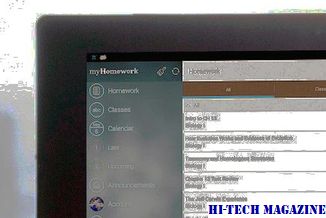
세계 최대의 이동 통신사 인 애플 차이나 유니콤 (China Unicom)은 지난 달 중국에서 아이폰을 판매하기 시작했다는 이유로 애플과 협상을 진행 중이다.
Windows Live ID를 Windows Phone 7과 연결할 때 제품 정품 인증 실패

Windows Phone 7에서 시도 할 때 제품 정품 인증 실패 Windows Live ID 연결
ITunes에서 Windows 10에서 작동하지 않는 상위 11 개 수정 사항

Apple iTunes는 Windows 10 PC에서 모든 종류의 문제가있는 버그가있는 응용 프로그램입니다. 가능한 빨리 수정하는 방법을 배우려면 계속 읽으십시오.







